Kuuntele musiikkia osoitteesta Spotify on yksi riippuvuuksistani, aiemmin olen kertonut sinulle erilaisista työkaluista, joiden avulla voimme parantaa tai mukauttaa tätä erinomaista palvelua musiikin suoratoisto. Tällä kertaa näytän sinulle pari apuohjelmaa, jotka antavat meille mahdollisuuden näytä spotify-kappaleiden sanoitukset, kaikki tämä yksinkertaisella tavalla.
On tärkeää muistaa se aikaisemmin Spotify saivat visualisoida luonnostaan soitettujen kappaleiden sanoitukset heidän kanssaan olevan liittoutuman ansiosta MusixmatchValitettavasti tämä liitto päättyi, ja olemme joutuneet löytämään vaihtoehdon tälle erinomaiselle ja välttämättömälle toiminnalle.
Kaksi apuohjelmaa, joita olen kokeillut ja suosittelen näyttämään Spotify-kappaleiden sanoitukset, ovat Välitön-Lyrics y lyricfier, jotka ovat täysin yhteensopivia Linuxin kanssa ja joilla on erinomainen kappalehakualgoritmi.
Tämä työkalupari on löytänyt kaikkien kokeilemieni kappaleiden sanat, joten mielestäni ne ovat hienoja. Valitettavasti kumpikaan näistä kahdesta ei ole toiminnallista, että sanoitukset menevät alas kappaletta soidessa.
Mikä on Instant-Lyrics?
Se on työkalu, joka on julkaistu alla MIT-lisenssi, kehitetty Python Gtk + 3 (gi) mukaan Bhrigu Srivastava, joka näyttää meille Spotifyssa toistettavien kappaleiden sanoitukset, sekä sen lisäksi, että pystyt etsimään minkä tahansa ilmoittamamme kappaleen sanat.
Kappaleet näytetään erillisessä ikkunassa, työkalupalkista löytyy työkalun kuvake, josta voimme ilmoittaa, että se näyttää haluamasi kappaleen.
Seuraavassa gifissä voimme nähdä työkalun yksityiskohtaisen käyttäytymisen:
Kuinka Instant-Lyrics asennetaan ja käytetään?
Instant-Lyrics -sovelluksen asentaminen ja käyttö on melko yksinkertaista, kaikki sen ansiosta, että se jaetaan appimage-muodossa. Voit nauttia työkalusta seuraamalla seuraavia vaiheita:
- Lataa uusin
.AppImagetyökalun viralliset tiedotteet - Suorita lupa käyttäjälle
.AppImagetee tämä avaamalla pääte ja suorittamalla seuraava komento:chmod a+x filename.AppImage. (missäfilenameon lataamasi AppImage-nimi). - Suorita
.AppImagepäätelaitteesta seuraavan komennon avulla./filename.AppImage - Työkalu toimii ja pyytää lupia integroitua järjestelmääsi. Klikkaa
Yes. Tämä luo pikakuvakkeen työkaluun ja suorittaa sen ensimmäisen kerran, tulevaisuudessa sinun pitäisi käyttää työkalua vain sovellusvalikosta.
Voit käyttää sitä siirtymällä tehtäväpalkkiin ja valitsemalla, haluatko nähdä Spotifyssä toistettavan kappaleen sanat tai ilmoittaa haluamasi kappaleen.
Mikä on sanoittaja?
Lyricfier on sähköinen sovellus, joka kommunikoi Spotify-työpöytäasiakkaan kanssa saadakseen nykyisen kappaleen ja etsii sitten vastaavia sanoituksia verkosta, kaikki tämä automaattisella ja melko nopealla prosessilla. Työkalun on kehittänyt Emilio Astarita ja vapautetaan lisenssillä CC0 (julkinen verkkotunnus).
On syytä huomata, että tämä työkalu on monialustainen eikä sitä tarvitse asentaa, lataa vain uusin versio ja suorita se. Työkalu on yhteensopiva vain Spotify-asiakkaan kanssa, joten web-version käyttäjät eivät hyöty siitä.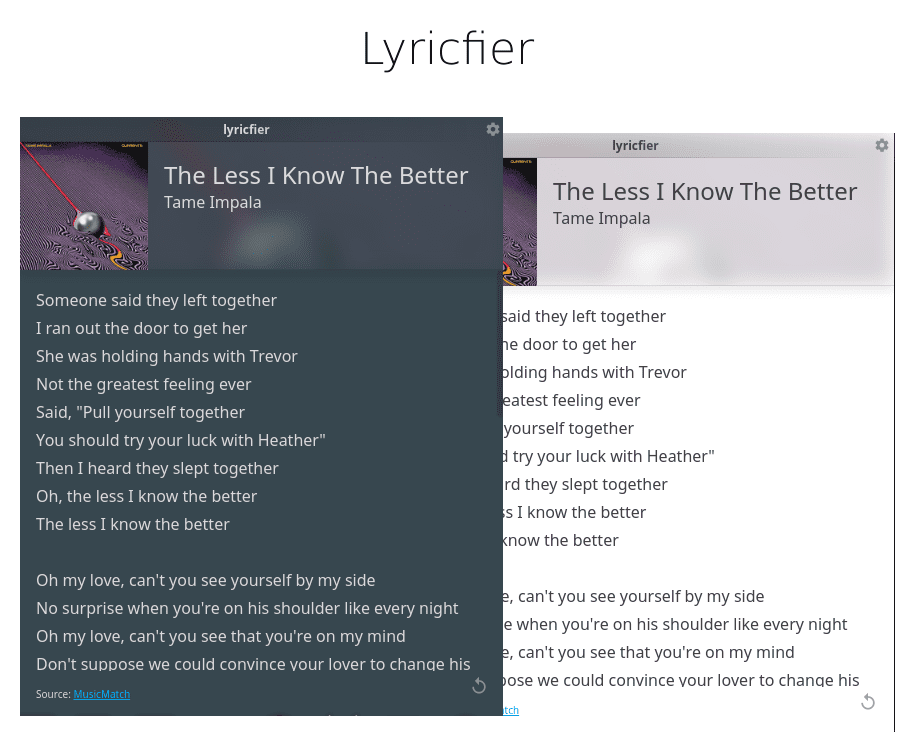
Kuinka käyttää sanoittajaa?
Voimme nauttia lyricfieristä lataamalla työkalun uusimman version Linuxille viralliset tiedotteet. Pura vastaava vetoketju ja suorita sovellus päätelaitteesta ./lyricfier
Työkalu näyttää automaattisesti Spotifyssä toistettavien kappaleiden sanoitukset. Hienoa!
Epäilemättä nämä pari työkalua Spotify-kappaleiden sanojen esittämiseen ovat välttämättömiä käyttäjille, jotka ovat säännöllisiä alustalla. Tämäntyyppisten apuohjelmien natiivi integrointi on hieman outoa, mutta suosittelen, että kokeilemme molempia sovelluksia ja pidämme tarpeisiisi parhaiten sopivan.
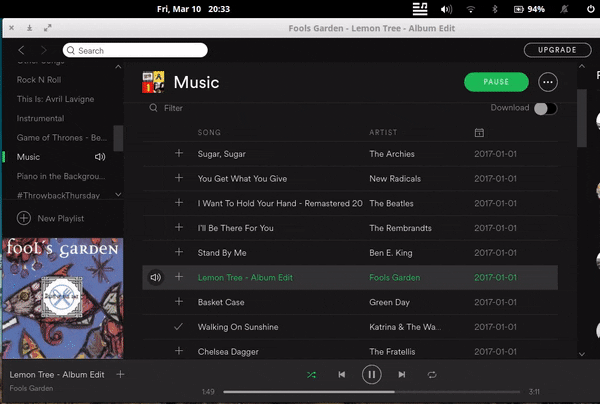
Hyvä artikkeli, tästä lähtien voin oppia kaikki suosikkikappaleideni sanat tarvitsematta etsiä niitä verkosta ... Hienoa!